- May -akda Jason Gerald [email protected].
- Public 2024-01-19 22:14.
- Huling binago 2025-01-23 12:50.
Itinuturo sa iyo ng wikiHow na ito kung paano makipag-chat sa iyong mga contact sa pamamagitan ng tampok na chat (chat) ng Gmail sa isang computer.
Hakbang
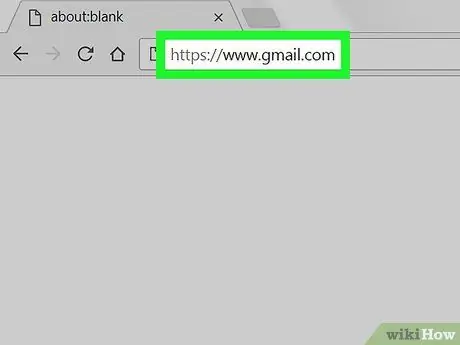
Hakbang 1. Buksan ang Gmail
Bisitahin ang https://www.gmail.com/ sa pamamagitan ng web browser ng iyong computer. Pagkatapos nito, lilitaw ang pahina ng inbox ng Gmail kung naka-sign in ka na sa iyong account.
Kung hindi, ipasok ang iyong email address at password kapag na-prompt
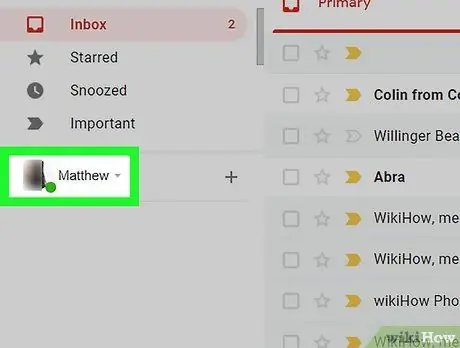
Hakbang 2. Maghanap para sa pangalan ng chat
Mahahanap mo ang iyong pangalan at email address sa kaliwang ibabang bahagi ng pahina. Ang lugar na ito ay isang segment ng chat na nagbibigay-daan sa iyo upang pumili ng mga taong nais mong makipag-chat.
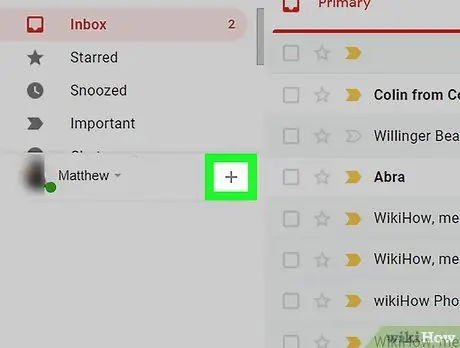
Hakbang 3. Mag-click
Nasa kanan ng pangalan ng chat. Pagkatapos nito, ipapakita ang isang pop-up menu.
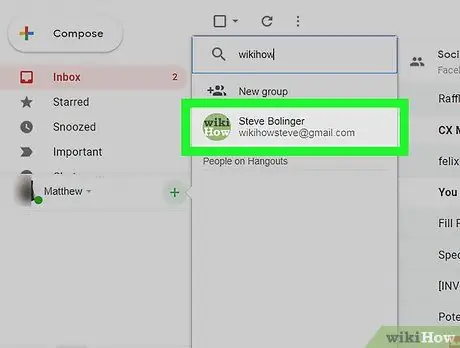
Hakbang 4. Pumili ng isang contact
I-click ang pangalan ng contact sa pop-out menu, o i-type ang email address ng contact o numero ng telepono, pagkatapos ay i-click ang naaangkop na pangalan mula sa drop-down na menu.
Kung ang pangalan ng gumagamit ay hindi ipinakita pagkatapos maghanap, maaaring hindi ito mai-save sa listahan ng mga contact. Kailangan mong idagdag ang mga ito sa mga contact bago ka makapag-chat
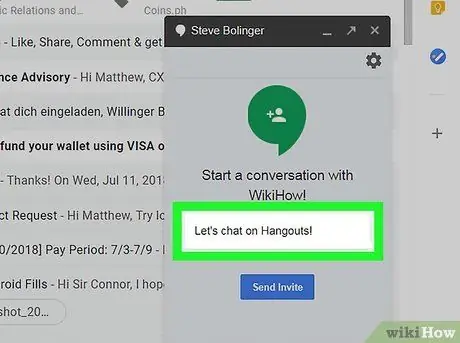
Hakbang 5. Ipasok ang mensahe ng paanyaya
Sa patlang ng teksto sa tuktok ng window ng chat, i-type ang mensahe na nais mong gamitin upang maanyayahan ang contact sa session ng chat (hal. "Kumusta! Mangyaring idagdag ako sa iyong contact sa chat.").
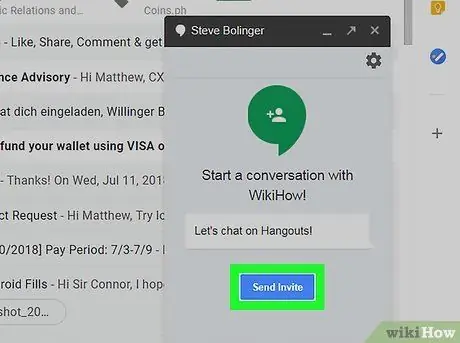
Hakbang 6. I-click ang Ipadala ang Imbitahan
Ito ay isang asul na pindutan sa ilalim ng window ng chat.
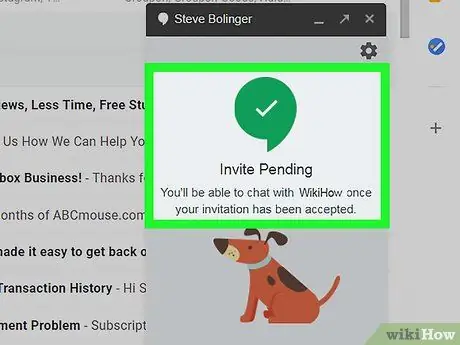
Hakbang 7. Hintayin ang contact na tanggapin ang kahilingan / paanyaya
Kapag natanggap ang kahilingan sa chat, maaari kang magpatuloy sa susunod na hakbang.
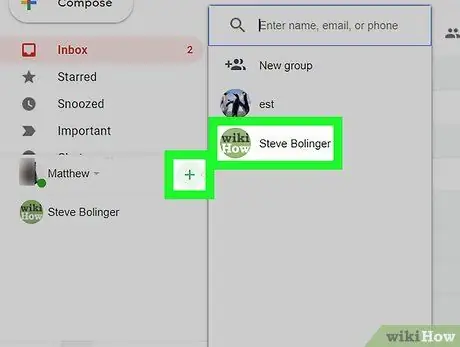
Hakbang 8. Magsimula ng pakikipag-chat sa iyong kaibigan
Matapos niyang tanggapin ang kahilingan, maaari mong i-click ang “ + ”At mag-click sa kanyang pangalan upang simulan ang chat. Ang window ng chat ay lilitaw sa dulong kanan ng pahina.
Kung ang window ng chat ay sarado, maaari mong buksan muli ang window sa pamamagitan ng pag-click sa kaukulang username sa seksyon ng chat sa kaliwang bahagi ng pahina
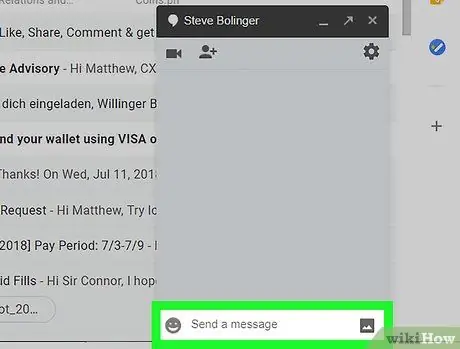
Hakbang 9. Magkaroon ng panggrupong chat
I-click ang icon na + ”, Ipasok ang pangalan ng contact, i-click ang naaangkop na pangalan kapag lumitaw ito, ulitin ang proseso para sa bawat tao na nais mong idagdag sa pangkat, at i-click ang pindutan
sa kanang sulok sa itaas ng pop-out menu. Sa hakbang na ito, maaari kang makipag-chat sa maraming tao nang sabay.
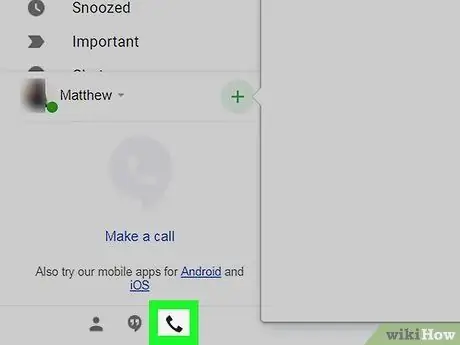
Hakbang 10. Gumamit ng Gmail upang tumawag sa isang boses
Kung nais mong tumawag sa isang lokal na numero (hal. Hindi isang pang-internasyonal na numero) nang walang cell phone, maaari mong gamitin ang tampok na chat ng Gmail upang tumawag:
- I-click ang icon ng telepono sa ibaba ng segment ng chat.
- I-type ang numero ng telepono na nais mong tawagan.
- I-click ang " Tumawag sa [numero ng telepono] ”Sa drop-down na menu.






